 Tutorial sistem
Tutorial sistem
 MAC
MAC
 Cara Melindungi Foto Peribadi dengan Kod Pas, ID Wajah, atau Touch ID pada iPhone & iPad
Cara Melindungi Foto Peribadi dengan Kod Pas, ID Wajah, atau Touch ID pada iPhone & iPad
Cara Melindungi Foto Peribadi dengan Kod Pas, ID Wajah, atau Touch ID pada iPhone & iPad

Album foto "Tersembunyi" di iPhone dan iPad menyediakan ruang untuk menyimpan imej yang anda tidak mahu dipaparkan dalam suapan foto biasa anda. Walau bagaimanapun, album tersembunyi masih boleh diakses oleh sesiapa sahaja yang tahu di mana hendak melihat. Walaupun anda menyembunyikan album itu sendiri, untuk privasi yang lebih baik mengenai gambar sensitif atau peribadi, anda boleh menyediakan pengesahan untuk mengakses album Foto Tersembunyi.
Pada dasarnya, ini melibatkan mendapatkan kemasukan ke foto peribadi anda yang disimpan dalam album tersembunyi menggunakan mana -mana kaedah yang anda gunakan untuk mengamankan peranti anda -seperti ID Face, kod laluan, atau ID Touch. Ciri ini disokong pada kedua -dua iPhone dan iPad.
Cara Mengaktifkan Pengesahan untuk Mengakses Album Foto Tersembunyi di iPhone & iPad
Tetapan ini biasanya didayakan secara lalai, tetapi jika ia tidak aktif pada peranti anda, inilah cara menghidupkannya:
Lancarkan aplikasi "Tetapan" dan navigasi ke "Foto"
Tatal ke bawah sehingga anda melihat pilihan yang dilabelkan "Gunakan ID Face", "Gunakan Kod Pas", atau "Gunakan ID Touch" -Depending pada model peranti anda dan konfigurasi tetapan semasa

Sekarang, apabila anda cuba melihat album Foto "Tersembunyi", anda akan dikehendaki mengesahkan menggunakan ID Face, kod laluan, atau Touch ID
Anda mungkin menganggap bahawa mempunyai keselamatan peranti umum seperti ID Face, Touch ID, atau kod laluan cukup untuk melindungi album foto anda. Walau bagaimanapun, ia adalah perkara biasa bagi pengguna untuk membuka kunci peranti mereka dan kemudian menyerahkannya -contohnya, untuk mengimbas kod QR atau berkongsi foto melalui AirDrop. Tahap perlindungan yang ditambah ini memastikan foto peribadi anda tetap tersembunyi dan selamat dari akses yang tidak dibenarkan.
Jika anda lebih suka membenarkan akses yang tidak terhad kepada album tersembunyi, hanya kembali ke tetapan yang sama dan melumpuhkan ciri tersebut.
Perhatikan bahawa membolehkan ciri ini juga menggunakan keperluan pengesahan yang sama apabila mengakses album "baru -baru ini dipadam", yang mungkin juga mengandungi kandungan sensitif atau peribadi.
Atas ialah kandungan terperinci Cara Melindungi Foto Peribadi dengan Kod Pas, ID Wajah, atau Touch ID pada iPhone & iPad. Untuk maklumat lanjut, sila ikut artikel berkaitan lain di laman web China PHP!

Alat AI Hot

Undress AI Tool
Gambar buka pakaian secara percuma

Undresser.AI Undress
Apl berkuasa AI untuk mencipta foto bogel yang realistik

AI Clothes Remover
Alat AI dalam talian untuk mengeluarkan pakaian daripada foto.

Clothoff.io
Penyingkiran pakaian AI

Video Face Swap
Tukar muka dalam mana-mana video dengan mudah menggunakan alat tukar muka AI percuma kami!

Artikel Panas

Alat panas

Notepad++7.3.1
Editor kod yang mudah digunakan dan percuma

SublimeText3 versi Cina
Versi Cina, sangat mudah digunakan

Hantar Studio 13.0.1
Persekitaran pembangunan bersepadu PHP yang berkuasa

Dreamweaver CS6
Alat pembangunan web visual

SublimeText3 versi Mac
Perisian penyuntingan kod peringkat Tuhan (SublimeText3)
 Bagaimana cara menyediakan e -mel pada Mac?
Aug 04, 2025 am 07:48 AM
Bagaimana cara menyediakan e -mel pada Mac?
Aug 04, 2025 am 07:48 AM
OpenThemailAppandClickaddaccount, thenenteryourname, e-mel, andpassword.2.Selectyouremailprovider-icloud, gmail, yahoo, oroutlook.comwillauto-configureusingouth.3.forunsupportedproviders, chooseManualseteteSmapeMap/smtoSnerSherDenerImap/smtoSnerSherDenerImap/smtoSnerSherDenerImap/smtoSherSherDenerimap/smtoSherSherDenerImap/smtoSherSherDenerImap/smtoSherSherDenerImap/
 Cara menukar output bunyi pada mac
Jul 28, 2025 am 01:30 AM
Cara menukar output bunyi pada mac
Jul 28, 2025 am 01:30 AM
Clickthesoundiconinthemenubartoquicklyselectanavailableoutputdevice.2.gotosystemsettings> sound> outputfordetailedcontrolovervolume, baki, taudioformat.3.usetheoptionKeyWithTheSoundiconOrtoArtoSourpourplayoairpourpourpourpourpourpourpourpourpourpourpourpourpourpourpourpourpourpourpourpourpourpourpourpourplayspourpourpourpourpourpourpourpourpourpourpourpourpourpourpourpourpourpourpourpourpourpourpourpourpourpourpourpoadioveavevelplay
 Cara memperbaiki folder berkelip dengan tanda tanya pada Mac
Jul 26, 2025 am 03:04 AM
Cara memperbaiki folder berkelip dengan tanda tanya pada Mac
Jul 26, 2025 am 03:04 AM
Restartandholdholdtheoptionkeytoaccessthestartupmanagerandselectyourstartupdisk.2.bootintorecoverymodeusingCommand r, thencheckorchangethestartupdiskinthestartupdiskutility.3.usediskutility'sfirstaidtorePairtheinaldriveFon.SfirSTaRepairTheRepirtheFon.SfirSTaRepairTheRepirTheRepirtheFon.SfirSTaRepairTheRepirTheRepirTheRepirTheRTheRepirTheRepirtheFon.SfirSTaSepairtheinter
 Cara melumpuhkan siri pada mac
Jul 30, 2025 am 04:58 AM
Cara melumpuhkan siri pada mac
Jul 30, 2025 am 04:58 AM
Todisiablesirionyourmac, gotosystemsettingsfromtheapplemenu, clicksiri, andtogghlethemainsiriswitchoff.2.tostopsirisuggestionsanddatasharing, gotosystemsettings> siriandturnoffoffoptions "
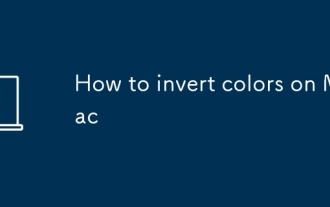 Cara membalikkan warna pada mac
Jul 26, 2025 am 08:46 AM
Cara membalikkan warna pada mac
Jul 26, 2025 am 08:46 AM
Toinvertcolorsonamac, gotoSystemsettings> kebolehcapaian> paparanAndtoggleoninvertcolors, choosingbetweenclassicinvertforfullinversionorsmartinvertopreservageimagesandvideos.2.enableHecommand control 8keyboardshortcutinthesamemenuicktogggg
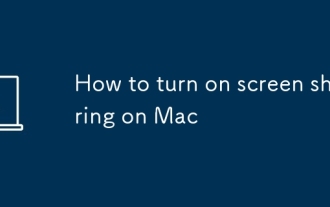 Cara Menghidupkan Perkongsian Skrin di Mac
Jul 26, 2025 am 03:40 AM
Cara Menghidupkan Perkongsian Skrin di Mac
Jul 26, 2025 am 03:40 AM
Untuk mengaktifkan fungsi perkongsian skrin pada Mac anda, mulakan "perkongsian skrin" dalam "Tetapan Sistem" dan membolehkannya, kemudian pilih pengguna dan keizinan yang dibenarkan untuk mengakses; Kedua, anda boleh menyambung ke peranti MAC lain melalui "Findor" untuk perkongsian skrin, dan pastikan ia berada di LAN yang sama dan perkhidmatan diaktifkan; Akhirnya, anda boleh menggunakan pelanggan VNC untuk mencapai kawalan jauh silang platform, mengkonfigurasi alamat IP dan kata laluan, dan memberi perhatian kepada tetapan keselamatan firewall dan rangkaian.
 Cara memasang Windows pada Mac
Jul 31, 2025 am 10:07 AM
Cara memasang Windows pada Mac
Jul 31, 2025 am 10:07 AM
Forintel-berasaskan, usebootcampassistanttocreateadual-bootsystemwithWindowsbypreparingausbdrive, muat turunwindowsiso, partitioningthedisk, danStallingWindowsalongSidemacoswithsupportdrivers.2.Forapplesiliconmacs (m1/meAnsilicon.2
 Cara Menggunakan Bar Touch di MacBook Pro
Jul 30, 2025 am 04:53 AM
Cara Menggunakan Bar Touch di MacBook Pro
Jul 30, 2025 am 04:53 AM
TheTouchBaronMacBookProisacustomizableOLEDstripthatreplacestraditionalfunctionkeysandadaptstoappsforquickaccesstotoolsandshortcuts.1.ThedefaultlayoutincludesTouchIDontheleft,app-specificcontrolsinthemiddle(likeback/forwardinSafarioreditingtoolsinPhot







